Aktivera Material Design Refresh i Google Chrome
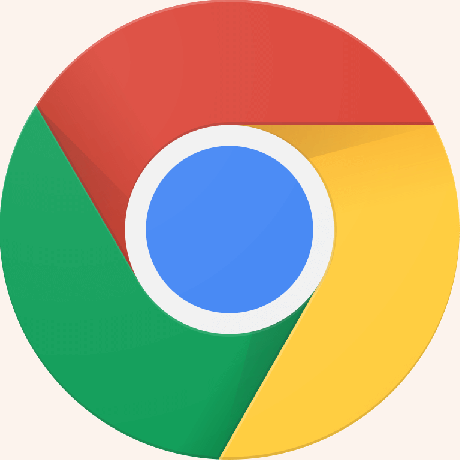
Från och med version 68 inkluderar Google Chrome en ny version av Material Design UI som inte är aktiverat som standard. I den här artikeln kommer vi att se hur du aktiverar den.
Den nya versionen kan ses i den aktuella utvecklingsversionen av webbläsaren, där den är aktiverad som standard. Du kanske har upptäckt det när du läste artikeln Aktivera bild-i-bild-läge i Google Chrome.
Om du gillar det nya utseendet kan du aktivera det nu. Den kan aktiveras med en speciell flagga.
Google Chrome kommer med ett antal användbara alternativ som är experimentella. De är inte tänkta att användas av vanliga användare men entusiaster och testare kan enkelt slå på dem. Dessa experimentella funktioner kan förbättra användarupplevelsen av webbläsaren Chrome avsevärt genom att aktivera ytterligare funktionalitet.
Det finns en speciell flagga som gör det möjligt att aktivera den nya "Refresh"-stilen för den övre ramen i webbläsarens fönster. Låt oss se hur det kan göras.
För att aktivera Material Design Refresh i Google Chrome, gör följande.
- Öppna webbläsaren Google Chrome och skriv följande text i adressfältet:
chrome://flags/#top-chrome-md
Detta öppnar flaggsidan direkt med den relevanta inställningen.
- Inställningen heter "Material Design i webbläsarens översta krom". Det låter dig välja önskat gränssnittsutseende från en rullgardinslista. Ställ in den på "Refresh".
- Starta om Google Chrome genom att stänga den manuellt eller så kan du också använda knappen Starta om som visas längst ner på sidan.
Google Chrome kommer att se ut som följer.
Andra möjliga värden för omnämningsflaggan är:
- Standard
- Normal - för clamshell/flip-enheter
- Hybrid (tidigare Touch) - för enheter med pekskärm
- Auto - låter webbläsaren bestämma.
- Touchable - nytt enhetligt gränssnitt för pekskärmsenheter.
- Refresh - Material Design Refresh
- Touchable Refresh - Material Design Refresh med extra stoppning.
Det är allt.
Dela gärna dina intryck av denna nya design i kommentarerna.


